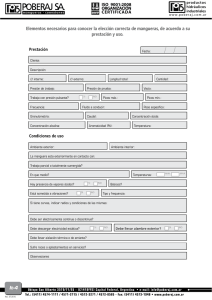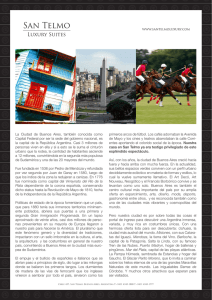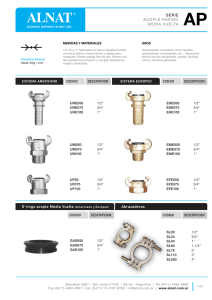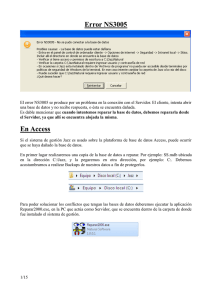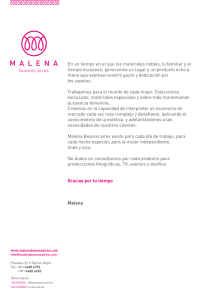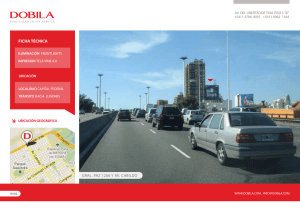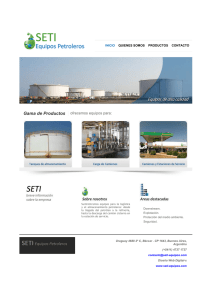Error NS3005 - Jazz Gestión – Sistema de Gestión para PyMES
Anuncio
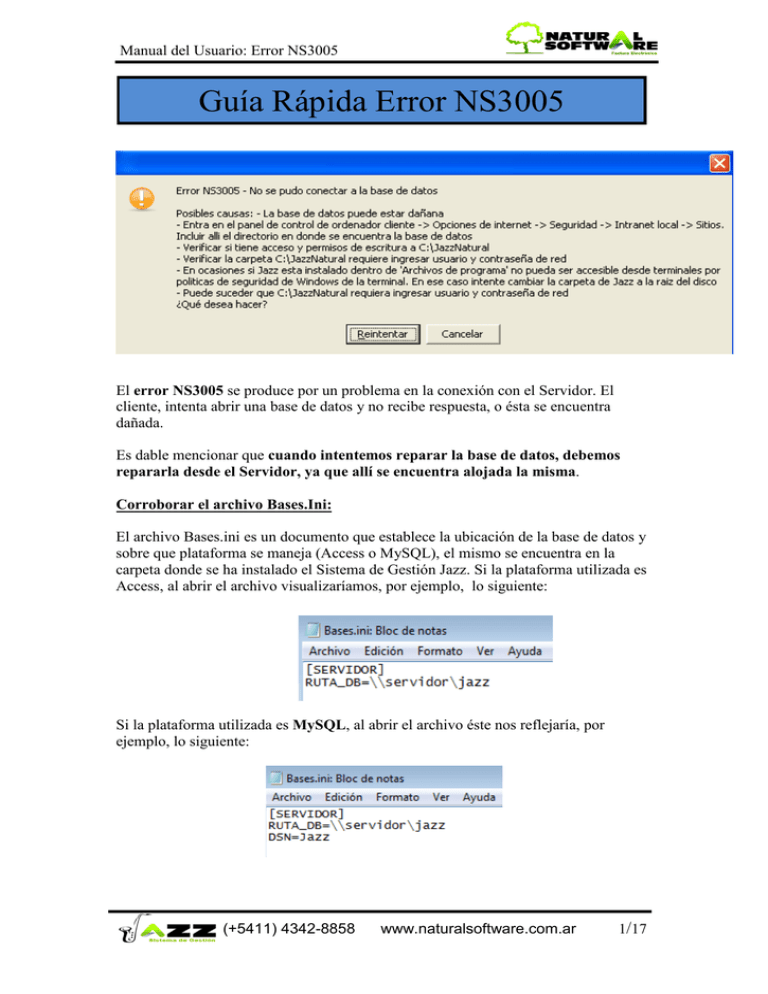
Manual del Usuario: Error NS3005 Guía Rápida Error NS3005 El error NS3005 se produce por un problema en la conexión con el Servidor. El cliente, intenta abrir una base de datos y no recibe respuesta, o ésta se encuentra dañada. Es dable mencionar que cuando intentemos reparar la base de datos, debemos repararla desde el Servidor, ya que allí se encuentra alojada la misma. Corroborar el archivo Bases.Ini: El archivo Bases.ini es un documento que establece la ubicación de la base de datos y sobre que plataforma se maneja (Access o MySQL), el mismo se encuentra en la carpeta donde se ha instalado el Sistema de Gestión Jazz. Si la plataforma utilizada es Access, al abrir el archivo visualizaríamos, por ejemplo, lo siguiente: Si la plataforma utilizada es MySQL, al abrir el archivo éste nos reflejaría, por ejemplo, lo siguiente: (+5411) 4342-8858 www.naturalsoftware.com.ar 1/17 Manual del Usuario: Error NS3005 Podemos notar fácilmente que lo que se modifica es la utilización del DSN, especificándole al programa Jazz que se está utilizando la plataforma MySQL y lo que le prosigue es la carpeta que contiene la base de Datos. IMPORTANTE: Deberemos comprobar que los la ruta a la cual se hace mención sea la correcta, ya que de lo contrario sería imposible establecer conexión con el Servidor. Para comprobar que la ubicación del Servidor sea la correcta, desde la PC que actúa como Terminal, procederemos a: ir al Menú Inicio/Ejecutar/ y accederemos al CMD. Una vez en él, escribiremos: ping y la dirección del servidor. Por ejemplo, si nosotros ubicamos al Servidor por su nombre, escribiríamos: "ping servidor" (Sin las comillas). Si ubicamos al Servidor por su IP, escribiríamos, por ejemplo: "ping 192.168.0.4" (Sin las comillas). Si en el resultado obtenemos una respuesta, significa que el nombre del Servidor es correcto. Si el nombre es erróneo, el CMD nos indicará que no se pudo establecer una conexión, por lo que debemos reveer y averiguar la ubicación del Servidor. (+5411) 4342-8858 www.naturalsoftware.com.ar 2/17 Manual del Usuario: Error NS3005 Otra manera de corroborar que la ruta sea la correcta, también desde la PC que actúa como Terminal, procederemos copiando la ruta del servidor: en este caso \\servidor , y la pegamos en la barra de direcciones de Windows. Presionamos ENTER e intentamos acceder a la dirección. Si no se puede acceder al Servidor visualizaremos un cuadro similar a este: Esto puede ser provocado por problemas en la red, porque la dirección establecida es incorrecta, porque no están configurados los permisos de acceso a la ubicación. A veces, el Servidor exige un nombre de Usuario y Contraseña para poder acceder a él. Luego de completar el Usuario y Contraseña marcaremos la opción Recordar mis credenciales, ya que éste puede ser unos de los impedimentos por lo cual no podemos acceder al Servidor, y presionamos Aceptar. (+5411) 4342-8858 www.naturalsoftware.com.ar 3/17 Manual del Usuario: Error NS3005 Una vez que tenemos los permisos necesarios, corroboramos que la carpeta de donde indicamos que extraeríamos los datos existe y que el nombre es correcto. Puede ocurrir que el Servidor no esté compartiendo la carpeta con permiso de escritura, si es así va a resultar necesario cambiar esta configuración. Para ello accederemos a la PC del Servidor y compartiremos la Carpeta con Permiso de Escritura. Si usamos Windows Vista o 7, haremos click derecho sobre la carpeta, seleccionaremos la opción Compartir Con ►, y presionaremos la opción Usuarios Específicos... (+5411) 4342-8858 www.naturalsoftware.com.ar 4/17 Manual del Usuario: Error NS3005 Continuaremos haciendo click en la flecha de opciones para agregar los usuarios y elegiremos la opción Todos. Luego, presionaremos el botón Agregar. Posteriormente, optaremos presionaremos Compartir. por darle (+5411) 4342-8858 permisos de Lectura y www.naturalsoftware.com.ar Escritura, 5/17 Manual del Usuario: Error NS3005 La pantalla nos muestra que el proceso ha sido un éxito. Presionamos Listo para finalizar. En Windows Xp: Si deseamos compartir una carpeta utilizando el Windows XP, primero debemos hacer click derecho sobre la carpeta que queremos compartir (En este caso Jazz), luego hacemos click en Compartir y Seguridad... (+5411) 4342-8858 www.naturalsoftware.com.ar 6/17 Manual del Usuario: Error NS3005 Tildaremos la Opción Compartir esta carpeta en la red, le pondremos el nombre deseado como recurso compartido (Es recomendable ponerle de nombre Jazz). A continuación seleccionaremos también la opción Permitir que los usuarios de la red cambien mis archivos. Para finalizar oprimiremos el botón Aplicar y por último Aceptar. De este modo se guardarán los cambios. (+5411) 4342-8858 www.naturalsoftware.com.ar 7/17 Manual del Usuario: Error NS3005 En Access Si el sistema de gestión Jazz es usado sobre la plataforma de base de datos Access, puede ocurrir que se haya dañado la base de datos. En primer lugar realizaremos una copia de la base de datos a reparar. Por ejemplo: SS.mdb ubicada en la dirección C:\Jazz, y la pegaremos en otra dirección, por ejemplo: C:. Debemos acostumbrarnos a realizar Backups de nuestros datos a fin de protegerlos. Para poder solucionar los conflictos que tengan las bases de datos deberemos ejecutar la aplicación Reparar2000.exe, en la PC que actúa como Servidor, que se encuentra dentro de la carpeta de donde fue instalado el sistema de gestión. Al ejecutar el programa se visualiza un cuadro en el cual debemos pulsar el botón "Haga clic aquí para Compactar y Reparar la base de datos". Luego, pulsaremos la opción si, para comenzar con el proceso. (+5411) 4342-8858 www.naturalsoftware.com.ar 8/17 Manual del Usuario: Error NS3005 Por último, el programa de reparación nos muestra un cartel de finalización. En MySQL El primer paso a llevar a cabo es un test para corroborar la correcta comunicación del cliente con el servidor. Para ello iremos a Panel de Control, Sistema y seguridad, Herramientas Administrativas y seleccionaremos la opción Orígenes de datos ODBC (Windows 7). En Windows XP iremos a Panel de Control, Herramientas Administrativas. Ergo, con el Administrador de orígenes de datos abierto, seleccionaremos la pestaña DSN de sistema y marcaremos el elemento Jazz Natural (el cual habíamos creado con anterioridad para poder establecer la conexión con el servidor) y haremos click en Configurar. Proseguiremos haciendo un chequeo de que los datos que se encuentran en los campos sean los correctos. Controlaremos el usuario, el servidor (el nombre de la PC o su Dirección IP¨), usuario, contraseña y bases de datos. (+5411) 4342-8858 www.naturalsoftware.com.ar 9/17 Manual del Usuario: Error NS3005 Luego, haremos click en la pestaña Connect Options y verificaremos que el campo que contiene el puerto sea correcto. Si el campo se encuentra vacío significa que se está utilizando el puerto por defecto (3306). Luego, haremos click en el botón Test. (+5411) 4342-8858 www.naturalsoftware.com.ar 10/17 Manual del Usuario: Error NS3005 Si el resultado del Test es óptimo, significa que la conexión está realizada y funcionando. En ese caso deberíamos probar si el problema se solucionó. Si el resultado del Test es erróneo, significa que el Cliente no se puede conectar con la base de datos alojada en el Servidor. En este caso deberemos realizar varios chequeos que se detallan a continuación: Comprobar que no se cambió la dirección del Servidor: A veces, la dirección del Servidor se modifica y esto produce la caída de la conexión. Eso puede ser porque se modificó el nombre del mismo o bien, si en el Conector ODBC se hizo referencia al Servidor mediante su dirección IP, porque su dirección IP cambió. (+5411) 4342-8858 www.naturalsoftware.com.ar 11/17 Manual del Usuario: Error NS3005 Si al Servidor lo ubicamos por su nombre, en el Conector ODBC se vería así: No obstante, si al Servidor lo ubicamos por su dirección IP, se reflejaría así: Para comprobar que la ubicación del Servidor sea la correcta, nuevamente realizaremos los procedimientos, mediante el CMD o la barra de Direcciones de Windows, que hemos realizado en la introducción de este instructivo. Luego de estas verificaciones, comprobaremos si el problema se ha resulto. De no ser así, continuaremos con los siguientes pasos. Comprobar que se esté conectado a la red y que funcione de manera correcta: Para controlar que la red se encuentre funcionando de manera correcta, debemos corroborarlo desde el panel de control de Windows. Si utilizamos Windows 7, lo podemos corroborar en el Centro de redes y recursos compartidos. Si utilizamos Windows XP lo corroboraremos desde el panel Conexiones de Red. (+5411) 4342-8858 www.naturalsoftware.com.ar 12/17 Manual del Usuario: Error NS3005 Controlar el Firewall: Si un Firewall se encuentra activo, puede ser que se esté bloqueando el puerto por el cual se establece la conexión del programa. Para asegurarnos de que el Firewall no produzca conflictos con el Software deberemos establecer una Excepción o deshabilitar el Firewall. (+5411) 4342-8858 www.naturalsoftware.com.ar 13/17 Manual del Usuario: Error NS3005 En el caso del Firewall de Windows, para establecer una excepción debemos ir a Sistema y Seguridad y seleccionar Firewall de Windows (En el caso de Windows 7) y Configuración avanzadas. En el caso de Windows XP lo seleccionaremos directamente desde la pantalla de Panel de Control. A continuación haremos click en la opción Reglas de Entrada y clickearemos en Nueva Regla... (+5411) 4342-8858 www.naturalsoftware.com.ar 14/17 Manual del Usuario: Error NS3005 Seleccionaremos la opción Puerto y clickearemos Siguiente ►. Seleccionaremos la opción TCP y también la opción Puertos Locales Específicos. En el campo escribiremos el Puerto que hemos seleccionado para establecer la conexión (3306 por defecto). . (+5411) 4342-8858 www.naturalsoftware.com.ar 15/17 Manual del Usuario: Error NS3005 Seleccionaremos la opción Permitir la Conexión y clickearemos Siguiente ►. A continuación tildaremos todas las opciones (Aplicar la regla con Dominio, Privado y Público), a fin de asegurarnos de que el Firewall no ocasione problemas a nuestra conexión. (+5411) 4342-8858 www.naturalsoftware.com.ar 16/17 Manual del Usuario: Error NS3005 Luego, le asignaremos un nombre a la conexión (en este caso Jazz Natural) y pulsaremos Finalizar. Realizaremos todos los mismos pasos realizados para la regla de entrada, pero esta vez para establecer una excepción en la regla de salida, del puerto por el cual nos comunicaremos (por defecto 3306). Comprobados todos estos pasos, la conexión debería funcionar de manera correcta. Es necesario haber realizado correctamente todas las etapas de instalación y configuración del software y su respectiva conexión. Recomendamos, ante cualquier duda, consultar el resto de las guías de ayuda del Software de Gestión Jazz. (+5411) 4342-8858 www.naturalsoftware.com.ar 17/17